BIOS, o sistema básico de entrada / salida, es responsable del inicio inicial de la computadora y permite que el sistema operativo vea el hardware instalado. A veces, el usuario necesita iniciar el sistema desde un CD o una unidad flash, en este caso es necesario especificar el dispositivo de inicio correctamente.
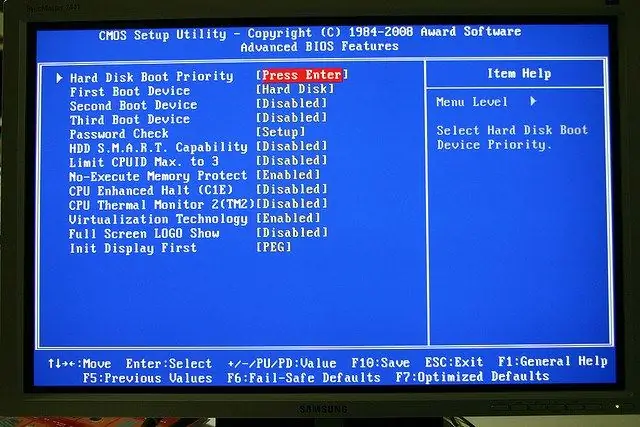
Instrucciones
Paso 1
Muchas computadoras tienen una opción muy conveniente para llamar al menú de inicio, generalmente se abre cuando presiona F12 durante el inicio del sistema. Si el menú de inicio se abre en su computadora, simplemente seleccione la unidad flash USB de la lista como dispositivo de inicio.
Paso 2
Si el menú de inicio no se abre o siempre necesita iniciar desde una unidad flash USB, debe establecer la configuración adecuada en el BIOS. Ingrese al BIOS, en la mayoría de las computadoras debe presionar Supr o F2. También son posibles otras opciones: Ctrl + alt="Imagen" + Esc, F1, F3, F10.
Paso 3
En la ventana del BIOS que se abre, busque la pestaña que contiene las líneas Primer arranque y Segundo arranque, que definen los dispositivos de arranque primario y secundario, respectivamente. El nombre de la pestaña depende de la versión del BIOS; por ejemplo, la pestaña se puede llamar Funciones avanzadas del BIOS. Para que el sistema se inicie desde una unidad flash, seleccione el dispositivo USB en la lista junto a la primera línea de inicio. La selección se realiza con los botones "Arriba" y "Abajo". El segundo dispositivo de inicio (Segundo inicio) se puede configurar en Disco duro.
Paso 4
Después de seleccionar la unidad flash como dispositivo de arranque, guarde los cambios presionando F10 o eligiendo el elemento Guardar y salir de la configuración en el menú de la BIOS. Aparecerá una ventana que le preguntará si desea guardar, escriba Y y presione Entrar. Ahora la computadora arrancará desde la unidad flash USB si está insertada, o desde el disco duro si no está allí.
Paso 5
Tenga en cuenta que al instalar Windows, sin importar desde qué dispositivo lo esté instalando, después del primer reinicio automático, debe ingresar al BIOS nuevamente y configurar el disco duro como el dispositivo de inicio principal. Si no lo hace, la primera etapa de la instalación del sistema operativo comenzará de nuevo. Es por eso que, al instalar el sistema operativo, es conveniente seleccionar el dispositivo de inicio principal a través del menú de inicio: no cambia nada en el BIOS y, después de reiniciar, el sistema se iniciará automáticamente desde el disco duro.






